Windows 7'de nasıl açılacağını kaydedin. Windows kayıt defteri nasıl açılır: tüm yollar. Düzenleyici yürütülebilir dosyasının doğrudan başlatılması
Kayıt defteri, işletim sisteminin kalbi, donanım ayarlarının, programların ve sürücülerin, bireysel nesnelere erişim haklarının koruyucusudur. Parametreleri değiştirmek, kayıtlarındaki tek tek öğeleri silmek, işletim sistemini "iyileştirebilir" veya bir anda devre dışı bırakabilir. Buna göre, Windows 7 kayıt defterini temizlemek bir beyin cerrahisi operasyonuna benzer - son derece sorumlu bir olay: daha fazla dikkat, ekstra dikkat ve tabii ki sürecin özünün (ne olduğu ve neden olduğu) anlaşılmasını gerektirir.
Windows'ta kayıt defterine nasıl gireceğinizi bilmiyorsanız , ve buna gerçekten ihtiyacınız varsa (virüs ayarlara zarar verdi, uygulama standart şekilde kaldırılamaz), bu makalede verilen talimatları okuyun. Ve ancak o zaman harekete geçin! Aksi takdirde, sistemi yeniden yüklemeniz gerekme olasılığı yüksektir ...
Standart yardımcı program RegEdit
Windows 7'deki yerleşik kayıt defteri düzenleyicisi - RegEdit - bölümlerdeki girişleri düzenlemek ve düzenlemek için gerekli tüm işlevlere ve araçlara sahiptir. Bu nedenle, özellikle kısa vadeli olmak üzere programatik önleme için mükemmel bir şekilde uyacaktır.
Yeteneklerine daha yakından bakalım.
öğle yemeği
1. "Kazan + R" kombinasyonuna basın.
2. Çalıştır penceresine "regedit" yazın (tırnak işaretleri olmadan); Enter tuşuna basın".
Kayıt defterinin anlık görüntüsünü oluşturun
Kayıt defterini düzenlemenin ilk kuralı şudur: "Başlamadan önce, kayıt defterinin bir yedek kopyasını (anlık görüntüsünü) oluşturun." Görmezden gelin, düzenlemede bir hata yapın - ve beladan kaçınılmayacaktır.
1. "Dosya" menüsüne tıklayın.
2. Listeden "Dışa Aktar..." komutunu seçin.

3. Açılan "Dosyayı dışa aktar ..." penceresinde:
- "Aralığı Dışa Aktar" bölümünde "Tüm Kayıt Defteri" seçeneğinin etkinleştirildiğinden emin olun;
- kopyanın depolandığı konumu belirtin (bölüm/klasör);
- yedekleme dosyasına bir ad verin (önerilen biçim: "kayıt defteri kopyası" + geçerli tarih);
- "Kaydet"i tıklayın.
Artık gönül rahatlığıyla, yani güvenle ve gereksiz endişeler olmadan anahtarları düzenlemeye ve silmeye başlayabilirsiniz.
kayıt kurtarma
Bir şeyler ters giderse (sistem çökmeye başlar veya düzenlemeden sonra istediğiniz efekti elde edemezsiniz), regedit'i tekrar açın ve:
- "Dosya" bölümünde "İçe Aktar" komutunu etkinleştirin;
- kopyanın yolunu belirtin: işletim sistemi gezgininde bölümü, ardından kayıt anlık görüntüsünün bulunduğu klasörü tıklayın; ayrıca bir tıklama ile seçin;
- "Aç.." ı tıklayın.
Prosedürün başarıyla tamamlanması durumunda, editör şunları bildirecektir: "... değerler kayıt defterine başarıyla girilmiştir." Ancak - bilgisayarınızı yeniden başlatın ve sistemin kararlı olduğundan emin olun.
Gönderileri düzenleme
1. Kayıt dallarının bulunduğu sol panelde, farenin sol düğmesine çift tıklayarak gerekli bölüme (klasöre) gidin.
2. Sağ bölmede, düzenlemek/silmek istediğiniz girişi sağ tıklayın.
3. Bağlam alt menüsünden gerekli işlevi seçin.
Not. "Değişiklikler ... parametre" penceresinde, değerleri mümkün olduğu kadar kesin olarak girin: kesinlikle kayıt türüne karşılık gelmeleri gerekir (REG_DWORD,REG_SZ) ve seçilen sayı sistemi (onaltılık/ondalık).
Arama işlevi
Windows 7 kayıt defterinin seçici olarak temizlenmesi gerekiyorsa - yani belirli bir nesnenin kayıtlarını ve anahtarlarını silmek - şunu yapın:

1. "Düzenle" menü bölümünü açın.
2. "Bul ..." öğesini tıklayın.
3. "Ara" panelinde aradığınız nesneyi girin - dosyanın adı, klasör, program, virüs.
4. Kayıt defteri anahtarlarını taramaya başlamak için "Sonrakini bul"a tıklayın.
5. Girişi silin/düzenleyin ve aramaya devam etmek için CTRL+F tuşlarına basın. Tüm bölümler temizlenene kadar işlemi tekrarlayın.
Kayıt defterinizi temizlemede iyi şanslar sevgili okuyucu! Bir yedek oluşturmayı unutmayın.
İyi günler.
Makalelerimde oldukça sık olarak bunun ve bunun kayıt defterinde değiştirilmesi, bir parametreyi değiştirmesi, diğerini belirtmesi vb. bu özellikle viral enfeksiyon vakalarında) ...
Referans için...
hiç, Windows'ta sistem kaydı - bu, sistemin çalışmasından sorumlu olan çeşitli parametrelere sahip büyük bir veritabanıdır. Düzenlemek için, sistemin özel bir düzenleyicisi vardır, başlattığınızda, ilk bakışta normal bir gezgin göreceksiniz: ayrıca solda dizinler var, hangisini seçerek içlerinde ne olduğunu görebilirsiniz...

Böylece, istenen dizini bularak ve içindeki belirli parametreleri düzenleyerek, halka açık olmayan ve başka hiçbir şekilde erişilemeyen bu tür sistem ayarlarını değiştirebilirsiniz!
Önemli! Aşina olmadığınız ve neden sorumlu olduklarını bilmediğiniz kayıt defteri ayarlarını değiştirmeyin veya kaldırmayın. Yanlış bir şeyi değiştirmek ve sistemi öldürmek çok kolaydır...
Komut isteminin nasıl açılacağına ilişkin makaleyi faydalı bulabilirsiniz. -
Kayıt Defteri Düzenleyicisini Açma
Yöntem 1 - pencereden çalıştırın
Bu muhtemelen Kayıt Defteri Düzenleyicisini açmanın en kolay ve en çok yönlü yollarından biridir (Windows XP/7/8/10'da çalışır). Tüm eylemleri adım adım yazacağım:

Yöntem 2 - komut satırı aracılığıyla

Yöntem 3 - sistem klasörü aracılığıyla
Windows sürümünüze ve ayarlarına bağlı olarak, regedit dosyası farklı klasörlerde bulunabilir:
- C:\Windows\SysWOW64 (Windows 10'da en yaygın varsayılan)
- C:\Windows\Sistem32
- C:\Windows

Yöntem 4 - Windows Arama Aracılığıyla
Windows 10'da, başlat menüsünün yanındaki büyüteç simgesine tıklayıp arama çubuğuna yazabilirsiniz. regedit- bulunan sonuçlar arasında düzenleyiciyi başlatmak için bir kısayol göreceksiniz (aşağıdaki örneğe bakın).

Ek olarak, Explorer'ı açabilir, ardından sistem sürücüsünü Windows ile açabilir (genellikle C: \) ve ayrıca arama çubuğuna girebilirsiniz. regedit- bir süre sonra kayıt defteri düzenleyicisini başlatmak için bir bağlantı göreceksiniz (aşağıdaki örnek).

Yöntem 5 - özel kullanarak. araçlar
Kayıt defteriyle çalışmak için yardımcı programlar - yüzlerce! Bu yazıda dikkatinize en iyilerinden birini getiriyorum (benim naçizane görüşüme göre).
Kayıt Organizatörü
Sistem kayıt defterinde işleri düzene sokmak için çok kullanışlı bir yardımcı program. Önemsiz ve hatalı verileri ondan kaldırmanıza, birleştirmenize ve sıkıştırmanıza, anlık görüntüler almanıza (herhangi bir programı yüklemeden ÖNCE ve SONRA kayıt defterindeki değişiklikleri karşılaştırmak için) vb.
Ayrıca, Windows'ta yerleşik düzenleyiciyi açmadan kayıt defterini düzenlemenizi sağlar. Yardımcı program tamamen Rusça'ya çevrilmiştir, Windows 7/8/10'u (32/64 bit) destekler.
Reg Organizer'ı kurup çalıştırdıktan sonra, "Araçlar" menüsünü açın ve "Kayıt Defteri Düzenleyicisi" bağlantısını tıklayın (aşağıdaki ekran görüntüsüne bakın).

Araçlar - kayıt defteri düzenleyicisi // Reg Organizer
Aslında, klasik düzenleyicide olduğu gibi kayıt defteri ayarlarıyla çalışabilirsiniz. Ayrıca buraya Reg Organizer'ın ek araçlara sahip olduğunu da ekleyin: daha rahat arama, fotoğraf çekme yeteneği, sık kullanılanlar vb.
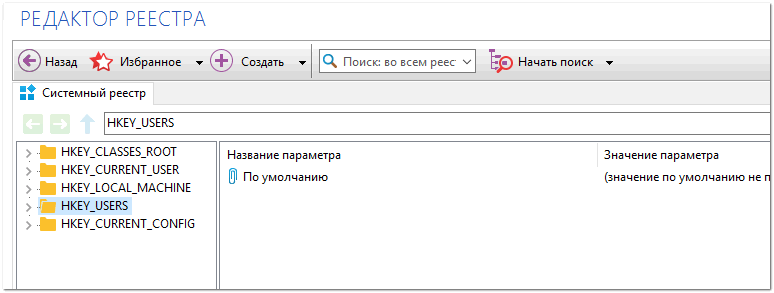
Reg Organizer'da Kayıt Defteri Düzenleyicisi
Kayıt defteri engellenir ve açılmazsa ne yapılmalı?
Öncelikle panik yapmayın ☻.
İkinci olarak, kayıt defterini Reg Organizer yardımcı programı aracılığıyla açmayı deneyin (yukarıda birkaç satır olan 5. yöntemde tavsiye ettim).
Üçüncüsü, AVZ anti-virüs yardımcı programını bilgisayarınıza indirin (sistemin normal çalışma düzenine geri yüklenmesine yardımcı olacaktır).

Açılmazsa menüye girin "Dosya" ve linke tıklayın "Sistem Geri Yükleme" (aşağıdaki ekran görüntüsüne bakın).

Ardından, geri yüklemek istediğiniz tüm parametreleri işaretlemeniz gerekir. (aralarında ihtiyacımız olan da var, yani "Reaktör Kayıt Defterinin Kilidini Açın", aşağıdaki ekran görüntüsüne bakın - sarı ile işaretlenmiştir) .
Bu arada, AVZ birçok durumda yardımcı oluyor, bu yüzden sadece bir noktanın ötesine geçmenizi tavsiye ederim...

Aslında, kurtarma prosedüründen ve bilgisayarı yeniden başlattıktan sonra, aynı AVZ yardımcı programında (sisteminizde bir antivirüs olmasına rağmen) virüs olup olmadığını kontrol etmenizi öneririm.
AVZ'de bir anti-virüs taraması için, diskleri belirtmeniz, bulunan virüsleri işleme yöntemlerini belirtmeniz ve BAŞLAT düğmesine tıklamanız gerekir. Aşağıdaki ekran görüntüsünde bir örnek gösterilmektedir.

Aslında, benzer bir kurtarma prosedüründen sonra, kayıt defteri düzenleyicisi normal modda açılmaya başlar.
PS: Ayrıca, bir seçenek olarak, düzenleyiciyi altından açmayı deneyebilirsiniz.
Tüm söylemek istediğim buydu. Eklemeler kabul edilir...
Kayıt defteri, işletim sisteminin, sürücülerin ve tüm uygulamaların ayarlarını sakladığı bir sistem veritabanıdır. Fiziksel olarak, dosya yöneticileri, gezgin ve çeşitli düzenleyiciler aracılığıyla erişimi kapatılan sistem dizinlerindeki bir düzine dosyadan oluşur. Kayıt defterinde yalnızca programlar/sürücüler ve işletim sistemi değişiklik yapabilir.
Kullanıcı ayrıca bu sistem veritabanının birçok bölümünü düzenleyebilir ve bunun için bir araç vardır - Windows 10 kayıt defteri düzenleyicisi Aşağıda tartışılacaktır. Kesin olmak gerekirse, bugün kayıt defteri düzenleyicisini nasıl başlatacağımızı öğreneceğiz.
"regedit" komutu
Sistem depolama düzenleyici penceresini başlatmanın en yaygın ve en kolay yolu "regedit" komutudur. İki şekilde yapılabilir:
1. "Başlat"ı açın ve arama çubuğuna komutu girin, arama sonuçlarındaki tek seçeneği seçin;

2. Win ve I tuşlarına aynı anda basılı tutarak komut yorumlayıcı penceresini çağırıyoruz, komutu girip "Tamam" veya "Enter" tuşuna basarak çalıştırıyoruz.
En basitinden uzak, ancak yine de kayıt defteri düzenleyicisini çağırma yöntemi komut satırıdır. Yukarıdaki komutu içine girip enter tuşunu kullanarak çalıştırıyoruz.

etiket kullanma
Kayıt defterindeki girişleri düzenlemek için bir programı çağırmanın daha hızlı bir yolu var - bu, örneğin masaüstüne yerleştirilmiş bir kısayol kullanmaktır. Oluşturmak için, masaüstü alanının bağlam menüsünü simgelerden arındırarak çağırıyoruz ve imleci "Oluştur" komutuna getiriyoruz. Açılır listede "Etiket" yazısını tıklayın.

Kısayol oluşturma penceresinde, kayıt defteri düzenleyicisi olan ("C:\Windows\system32\regedit.exe" yolunda bulunur) exe dosyasının tam yolunu ayarlayın veya konum olarak "regedit" girin nesneyi seçin ve "İleri"ye tıklayın.

Etikete bir ad verin ve Son'a tıklayın.

Artık uygulamayı başlatmak çok daha kolay ve hızlı hale geldi.
Ayrıca, komutun yürütülmesi kısayol tuşlarına bağlanabilir. Bu, "Windows" klasöründe bulunan "regedit.exe" yürütülebilir dosyasının özelliklerindeki "Kısayol" sekmesinde yapılır. İmleci "Kısayol" satırına getirin ve "Ctrl + C" gibi global değilse istediğiniz kombinasyonu girin.

Düzenleyici yürütülebilir dosyasının doğrudan başlatılması
Sistem uygulamalarını çağırmanın bu yöntemi aslında kullanılmaz, ancak dikkate değer. Daha önce belirtildiği gibi, kayıt defteri düzenleyicisi "Windows" dizininde bulunan bir sistem uygulamasıdır.

Bu klasörden çalıştırabileceğinizi takip eder.
Kayıt defterini açmayı bilmek, yardımcı programların ayarlarını değiştiren ve sistemde kalan izleri yok eden kötü amaçlı yazılım sorununu çözecek olan kullanıcılar için yararlı olabilir. Kasa açmanın yolları oldukça kolaydır ve fazla zaman almaz. Kayıt defterinin kendisi, Windows işletim sisteminin tüm sürümlerinde, şüphesiz herhangi bir kullanıcı için hayatı kolaylaştıracak bir ağaç yapısına sahiptir. Aşağıda, kayıt defterini açmanın birkaç yolunu ele alacağız.
Birinci yöntem:
En basit ve en uygun yollardan biri, bir iletişim kutusu kullanmaktır. Bunu yapmak için şu adımları izleyin:
- WIN + R tuş kombinasyonunu kullanın;
- Çalıştır penceresine regedit yazın ve Tamam'a tıklayın.
Kayıt defterini açtıktan sonra, sistem, yapmanız gereken programın başlatılmasına yeniden izin vermenizi isteyebilir.
İkinci yol:
Bu yöntem ayrıca düzenleyiciyi açmak için basit ve kullanışlıdır. Bu kez bilgisayardaki standart dosya arama işlevini kullanacağız. Windows 7 veya daha eski bir işletim sistemi ile çalışıyorsanız, Başlat menüsünü açmalı ve arama alanına regedit komutunu girmelisiniz. Bu işlem fazla zaman almayacak, yaklaşık 10-15 saniye. İstediğiniz dosyayı bulduktan sonra sağ tıklayın ve kayıt başlayacaktır.

Windows işletim sisteminin diğer sürümlerini kullanıyorsanız, aramayı açmak için aşağıdaki yöntemleri kullanın:
- Windows 8'de standart bir Başlat düğmesi yoktur, bu da birçok deneyimsiz kullanıcı için kafa karıştırıcıdır. Başlat menüsünü açmak için WIN tuşuna basmak gerekir;
- Windows 8.1 sürümünün yedinci sürümden neredeyse hiçbir farkı yoktur;
- Microsoft işletim sisteminin onuncu, daha güncel sürümünde, görev çubuğunda bulunan İnternet ve Windows'ta Arama alanı vardır. Ancak bu yöntemin onlarca Ev sürümü için uygun olmadığı unutulmamalıdır.
Üçüncü yol.
Son yol, yürütülebilir dosyanın kendisini çalıştırmayı ifade eder. Kayıt defteri, diğer programlar gibi bilgisayarda işletim sisteminin sistem klasöründe de bulunabilir. Bu, sağ fare tuşuyla çalıştırabileceğiniz .exe uzantılı en yaygın dosyadır. Açmadan önce sistem, gerçekten onaylamanız gereken yönetici izni isteyecektir.

Ancak kayıt defterini başlatmadan önce dosyanın kendisini bulmanız gerekir. Geleneksel olarak, bu seviyedeki dosyalar aşağıdaki klasörlerde saklanır:
- C:\Windows (tüm platformlar için);
- C:\Windows\System32 (32 bit platform);
- C:\Windows\SysWOW64 (64 bit işletim sistemi).
Bazen, Windows işletim sisteminin 64 bit sürümünde, istenen regedit.exe dosyası yerine, klasörde regedt32.exe benzer adlı bir dosya depolanabilir. Panik yapmayın, bu dosya orijinal sürümle aynı işlevleri yerine getirir, ayrıca ek işlevleri vardır.

Yukarıdaki tüm klasörlerde istenen dosyanın eksik olduğu zamanlar vardır. Bu sorunla karşılaşırsanız, yardımcı programı sistem dosyalarıyla birlikte bulunan WinSxS klasöründe arayın.
Giriş sorunları
Yukarıdaki yöntemlerden birini kullanarak, bilgisayar sistemini kontrol edebileceğiniz bir kayıt defteri düzenleyici penceresi ekranda açılacaktır. Ancak bazı durumlarda, belirli bir virüsün veya yöneticinin kendisinin yasaklaması nedeniyle açılış imkansız hale gelir.

İlk durumla karşı karşıya kalırsanız, normal bir antivirüs kullanın veya önceki sistem durumunu geri yüklemeyi deneyin (önyükleme sırasında F8'e basın ve istediğiniz kategoriyi seçin). Çalışan başka bir bilgisayardan regedit.exe dosyasını basitçe kopyalamak da mümkündür, ancak bu, belirli uygulamalara zarar verebilir.
Kayıt defterine giriş yönetici tarafından yasaklanmışsa, bu hata yalnızca kayıt defteri anahtarı değiştirilerek düzeltilebilir. Yasağı kontrol etmek için, HKCU\Software\Microsoft\Windows\CurrentVersion\Policies\System adresindeki kayıt defteri anahtarını açmalısınız. Bu yerde, DisableRegistryTools öğesini bulun ve onun hakkında bilgi edinin. Değer 1 ise, kayıt defteri yönetici tarafından devre dışı bırakılır. Sıfır, o zaman buradaki sorun başka yerde yatıyor ve onu çözmek için üçüncü taraf programlara başvurmanız gerekecek.
Windows işletim sistemlerinde, sistem kayıt defteri gibi bir araç vardır. İşletim sistemi ayarlarını ve yüklü programları depolamak için kullanılır. Kayıt defterinde, tüm ayarlar anahtar olarak saklanır. Bunu veya bu anahtarı değiştirmek için, Kayıt Defteri Düzenleyicisi'ni kullanarak Windows kayıt defterini açmanız gerekir. Bu yazımızda çeşitli şekillerde kayıt defterinin nasıl açılacağından bahsedeceğiz.
Kayıt defterini açmanın en hızlı ve kolay yolu Çalıştır menüsünü kullanmaktır. Windows + R tuş bileşimine basın, önünüzde “Çalıştır” penceresi göründükten sonra “regedit” komutunu girin ve “Tamam” düğmesine tıklayın.
Bu, Kayıt Defteri Düzenleyicisi penceresinin önünüzde açılması için yeterlidir.

Kayıt Defterini Arama ile Açma
Program aramayı kullanarak kayıt defterini de açabilirsiniz. Başlat menüsünü açın ve menünün altındaki arama çubuğuna "regedit" yazın.

Regedit.exe programı bulunduktan sonra, fare ile üzerine tıklayın veya sadece Enter tuşuna basın.
Windows 8 kullanıyorsanız ve eskisine sahip değilseniz, o zaman Windows tuşuna basmanız ve döşemeli başlangıç ekranı göründükten sonra “regedit” komutunu girmeniz gerekir.

Bundan sonra, işletim sistemi programı arayacak ve sizden "regedit" programını açmanızı isteyecek, üzerine tıklayın ve Windows kayıt defterini açacaksınız.
Kayıt defterini açmak için bir kısayol oluşturun
Önceden oluşturulmuş bir kısayolu kullanarak Windows kayıt defterini de açabiliriz. Bunu yapmak için masaüstündeki içerik menüsünü açın (sağ tıklayın) ve "" öğesini seçin.

Bundan sonra, kısayol oluşturmak için bir pencere açılacaktır. İçinde "regedit" komutunu girmeniz ve "İleri" düğmesini tıklamanız gerekir.

Bundan sonra, kısayolun adını girmeniz ve "Son" düğmesini tıklamanız gereken başka bir pencere görünecektir. Sonuç olarak, masaüstünüzde .
Kayıt defteri düzenleyicisini doğrudan açma
Yukarıdaki seçeneklerden hiçbiri size uymuyorsa, kayıt defteri düzenleyicisini manuel olarak başlatabilirsiniz. Bunu yapmak için, sistem sürücüsündeki Windows klasörünü açın ve orada regedit.exe programını bulun, bu Kayıt Defteri Reaktörüdür.

Regedit.exe dosyasını açtığınızda, daha önce açıklanan durumlarda olduğu gibi tam olarak aynı pencereyi göreceksiniz.